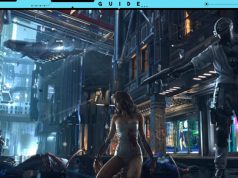Am heutigen Tag wurde das Action-Rollenspiel Cyberpunk 2077 endlich veröffentlicht. Dass jedoch auch das Videospiel zum Launch, wie bei anderen Spielen auch, nicht einwandfrei und läuft mit einigen Bugs daher kommt, dürfte jedem Spieler bewusst sein.
Einige der PC-Spieler beklagen aktuell, dass Cyberpunk 2077 während des Spielens plötzlich abstürzt. Entwickler CD Projekt Red hat jedoch schnell reagiert und einige offizielle Problemlösungen veröffentlicht.

Cyberpunk 2077 auf einen Blick: Alle Infos zum Spiel, dem Multiplayer & Mehr
Cyberpunk 2077 stürzt ab: Das könnte helfen!
Zum Cyberpunk 2077 Launch veröffentlichte Nvidia den „Geforce Game Ready 460.79 WHQL“ und AMD den „Radeon Software Adrenalin 2020 Edition 20.12.1“-Treiber. Bei einem Absturz des Rollenspiels Cyberpunk 2077 empfiehlt CD Projekt Red die Grafikkartentreiber für Nvidia beziehungsweise AMD komplett neu zu installieren.
Hierzu wird empfohlen, alte Grafikenkarten-Treiberrückstände bei Nvidia-Karte mithilfe des Tools „Display Driver Uninstaller“ Rückstandslos zu entfernen. Bei AMD ist dies mit dem Tool „AMD Cleanup Utility“ möglich. Anschließend kann die neuste Treiber-Version auf der offiziellen Seite von Nvidia oder AMD gedownloadet und installiert werden.
Wurden die Grafikkarten-Treiber auf den aktuellsten Stand gebracht, muss anschließend der Game-Cache überprüft werden, um beschädigte Spieldaten zu identifizieren. Bei GOG muss Cyberpunk 2077 im Bereich „Spiele im Besitz“ ausgewählt werden und der Vorgang mit „Anpassen“ in Gang gesetzt werden. Nachfolgend muss im Bereich „Installation verwalten“ der Eintrag „Überprüfen/Reparieren“ ausgewählt werden.
Bei Steam kommt man per Rechtsklick auf Cyberpunk 2077 zu den Eigenschaften. Dort kann im Tap „Lokale Dateien“ die Funktion „Dateien auf Fehler [zu] überprüfen“ ausgewählt werden. Auch im Epic Games Store muss das Spiel ausgewählt und im Menü mit den drei Punkten die Funktion „Verifizieren“ ausgeführt werden.
Am Ende empfiehlt CD Projekt Red noch einen „sauberen“ Neustart von Windows, nachdem der Game-Cache verifiziert wurde sollte ein „sauberer“ Windows-Neustart ausgeführt werden. Bei diesem wird wird Windows mit einer möglichst geringen Treiber-Anzahl und Autostartprogrammen gestartet. Hier erfahrt ihr, wie das funktioniert.
Wir hoffen dass euch diese Problemlösung behilflich ist und somit das Problem mit dem Cyberpunk 2077 Absturz der Vergangenheit angehört.